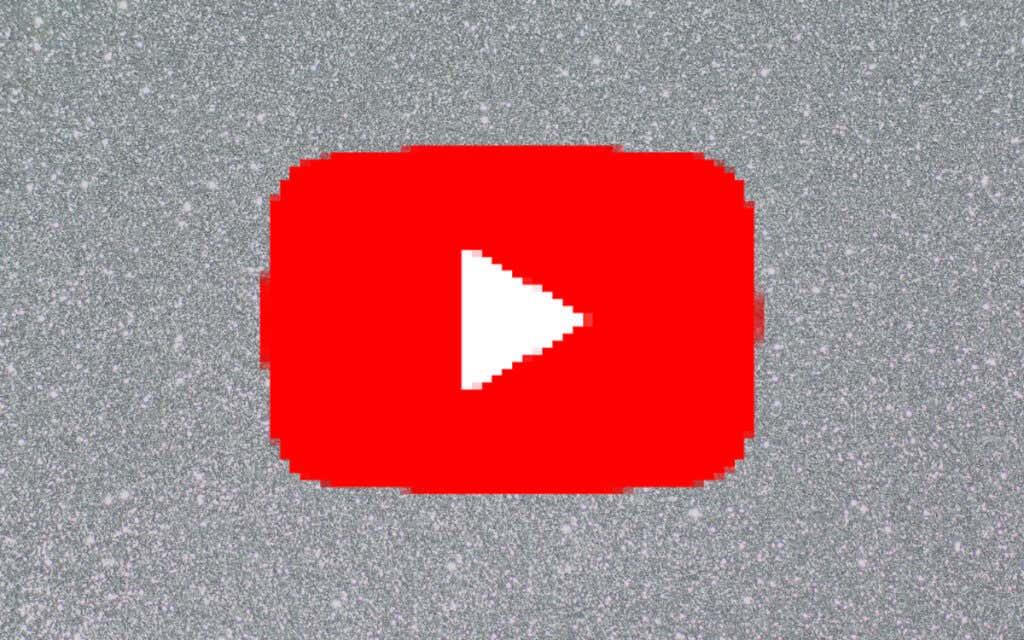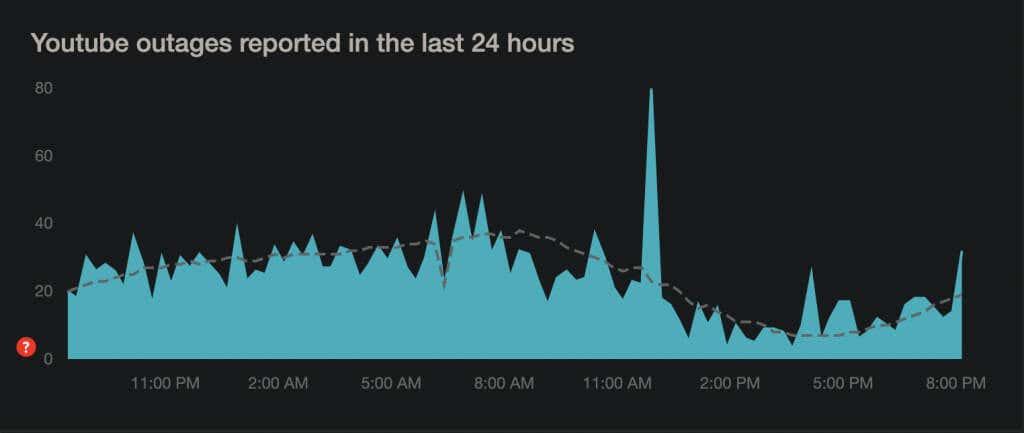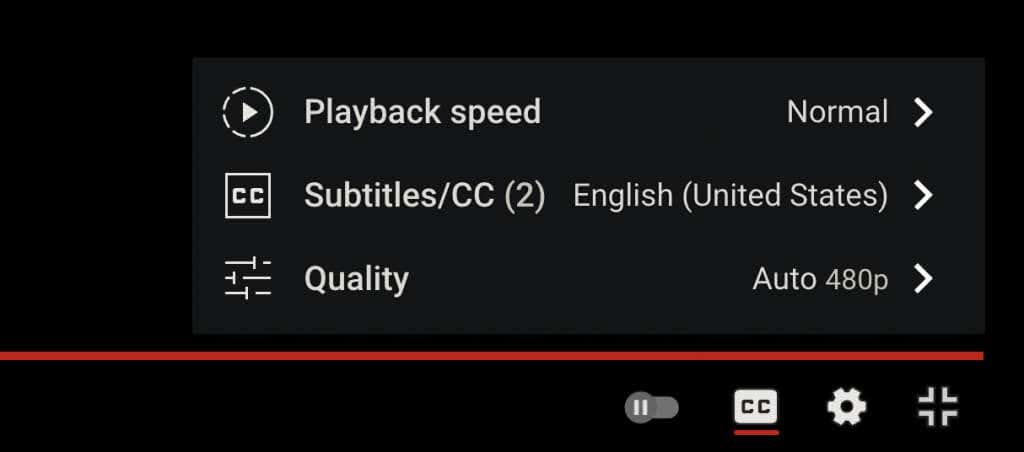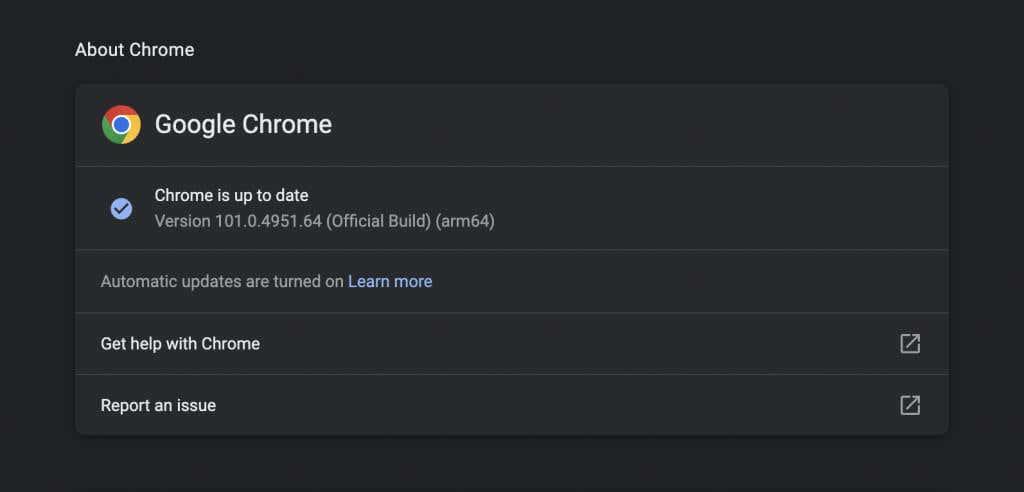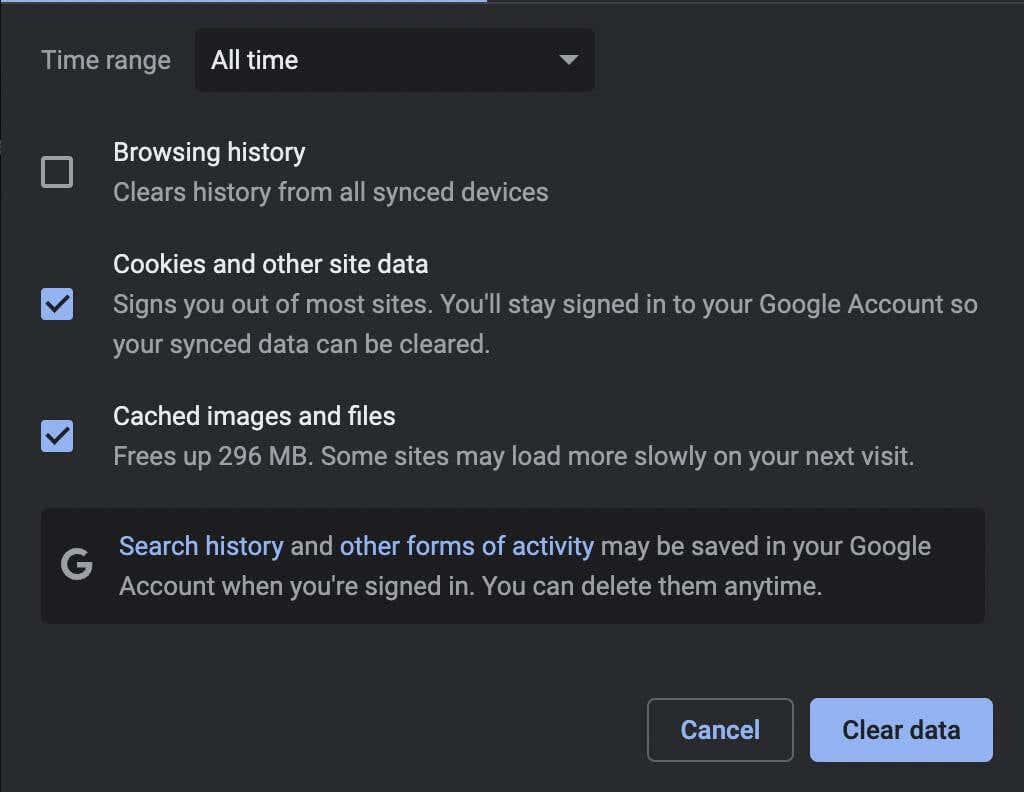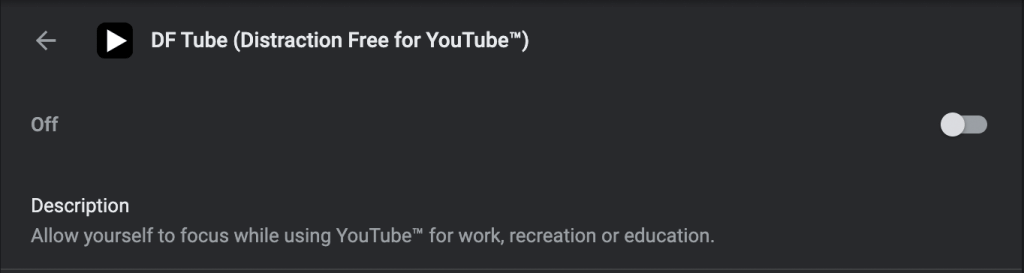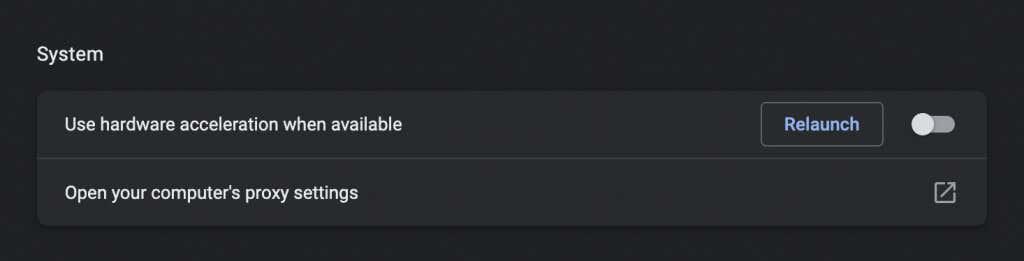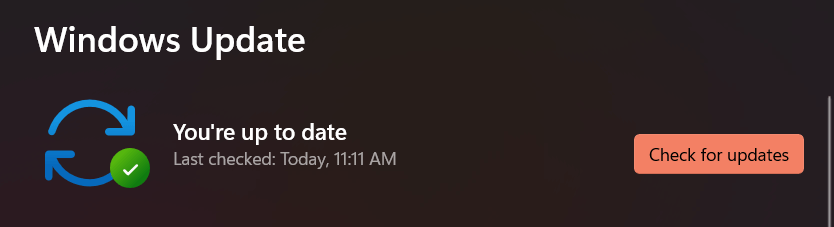Dengan kelajuan internet yang pantas dan perkakasan desktop yang canggih pada masa kini, video YouTube yang bergelombang sepatutnya sudah ketinggalan zaman. Malangnya, itu tidak berlaku. Kami akan menunjukkan kepada anda perkara yang perlu dilakukan untuk membetulkan YouTube apabila perkara itu berlaku.
Adakah YouTube membeku atau gagap semasa memainkan video? Pelbagai sebab—seperti sambungan internet yang tidak berfungsi, tetapan kualiti yang salah konfigurasi dan pemacu video yang sudah lapuk—sering menyebabkannya. Teruskan membaca untuk mengetahui cara membetulkan video YouTube yang berombak pada PC dan Mac.
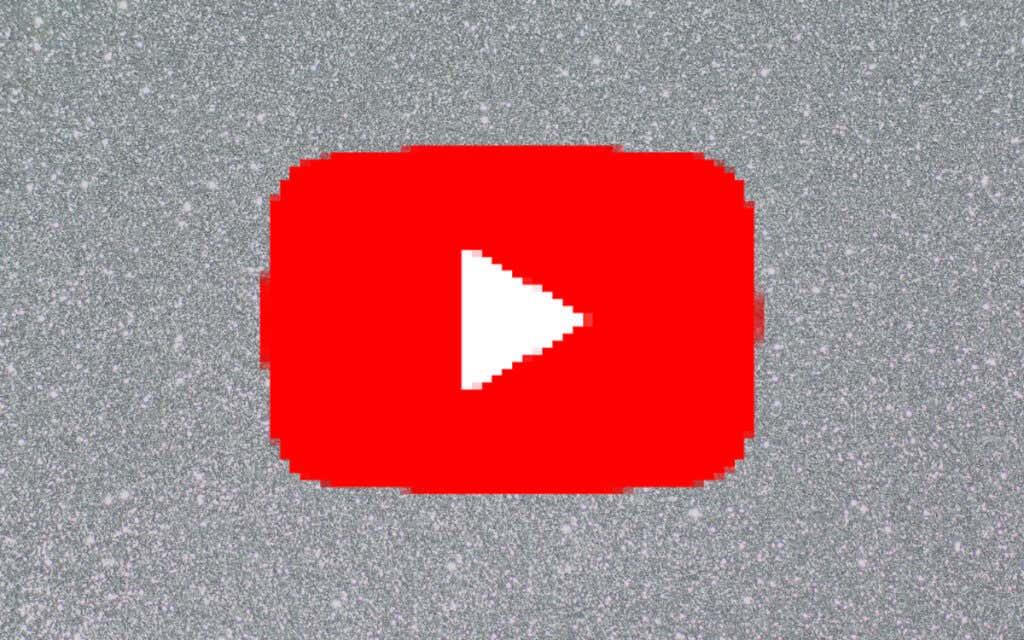
Semak Sambungan Internet Anda
Mula-mula, semak bahawa tiada apa-apa yang salah dengan internet anda. Cara terbaik untuk melakukannya ialah cuba menggunakan perkhidmatan penstriman video dalam talian alternatif seperti Vimeo atau Netflix, atau apl YouTube pada Android atau iPhone anda. Jika anda terus mengalami video tersentak atau penimbal, cuba yang berikut:
- Mulakan semula penghala.
- Mulakan semula PC atau Mac anda.
- Sambung ke sambungan Wi-Fi atau Ethernet yang berbeza.
Jika isu itu berterusan, ketahui perkara lain yang boleh anda lakukan untuk membetulkan sambungan Wi-Fi atau Ethernet yang perlahan .
Semak Isu Sisi Pelayan
Main balik video yang tidak teratur juga boleh disebabkan oleh isu bahagian pelayan dengan YouTube. Walaupun Google tidak menawarkan portal dalam talian khusus untuk menyemaknya, anda sentiasa boleh menggunakan alat pihak ketiga seperti DownDetector atau IsItDownRightNow? untuk menentukan sama ada YouTube mengalami sebarang gangguan perkhidmatan.
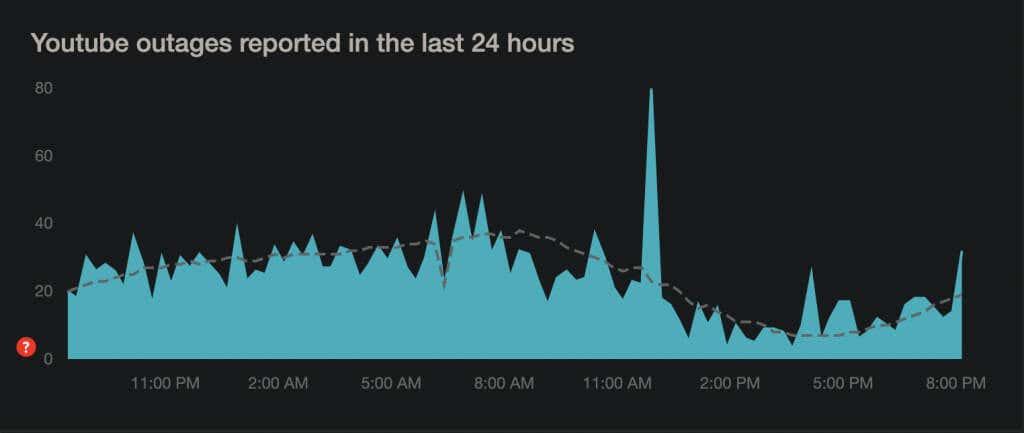
Rendahkan Kualiti Video
Walaupun YouTube cukup bijak untuk melaraskan kualiti video secara automatik bergantung pada kelajuan sambungan internet dan perkakasan anda, perkara itu mungkin tidak berlaku sepanjang masa. Ia boleh tersekat pada resolusi yang lebih tinggi daripada sambungan internet anda atau komputer anda tidak boleh mengendalikan.
Cuba turunkan kualiti video secara manual. Pilih ikon Tetapan berbentuk roda gigi di penjuru kiri sebelah bawah anak tetingkap atau skrin pemain media semasa dalam mod skrin penuh. Kemudian, tuding pada Kualiti , dan pilih resolusi sub-HD (360p atau 480p).
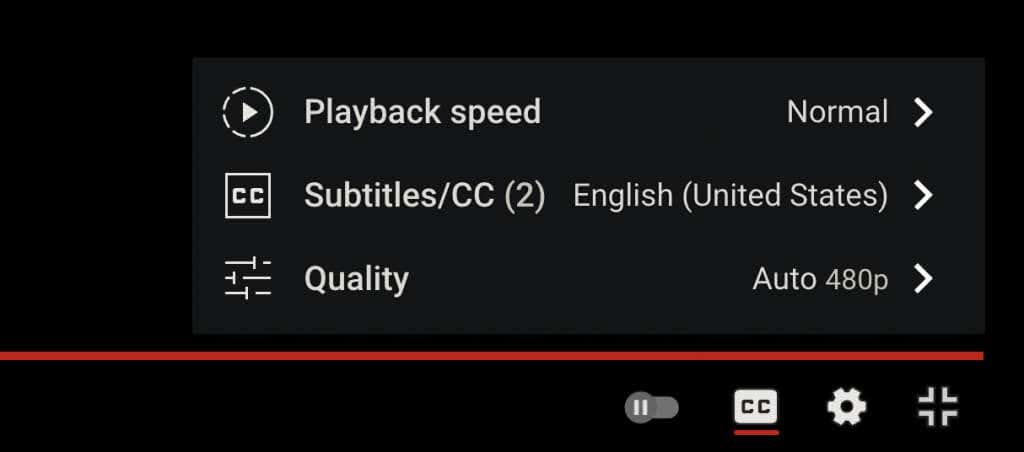
Jika itu membantu, tingkatkan secara beransur-ansur sehingga anda menemui keseimbangan yang baik antara kejelasan visual dan prestasi.
Kemas kini Penyemak Imbas Web Anda
Pembetulan berikut melibatkan pengemaskinian penyemak imbas web anda untuk menyelesaikan sebarang isu yang diketahui dengan codec VP9 yang YouTube bergantung kepada main balik video.
Penyemak imbas web cenderung untuk mengemas kini diri mereka secara automatik, tetapi sentiasa baik untuk melakukan pemeriksaan manual untuk berjaga-jaga. Contohnya, anda boleh mengemas kini Chrome secara paksa dengan membuka menu Chrome dan memilih Bantuan > Perihal Google Chrome .
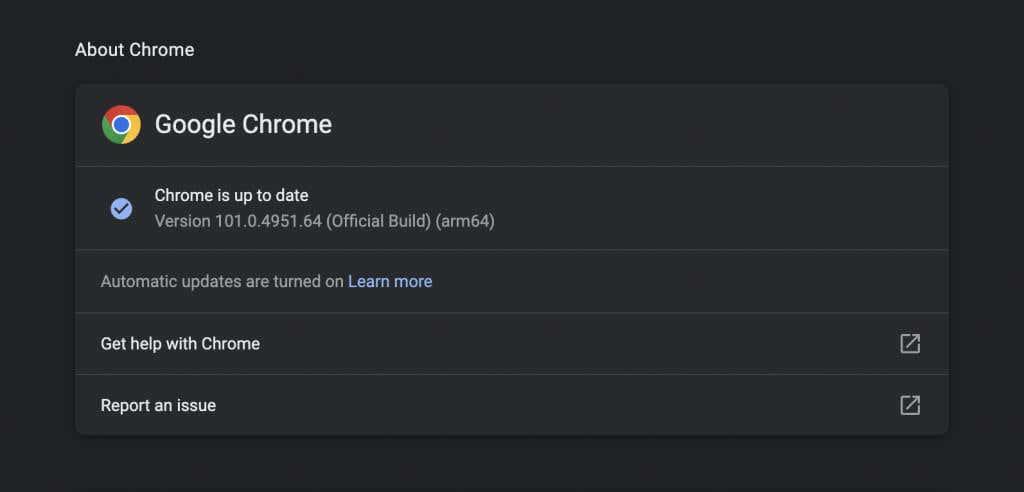
Adakah anda menggunakan Edge, Safari atau Firefox? Ketahui cara mengemas kini mana-mana pelayar web pada PC dan Mac .
Nota : YouTube tidak lagi menggunakan Adobe Flash Player untuk main balik video pada penyemak imbas HTML5 moden. Bertentangan dengan apa yang anda boleh baca dalam talian, anda tidak perlu memasang, mengemas kini atau menggunakan mana-mana pemalam Flash. Juga, Flash sudah mati .
Kosongkan Data Penyemakan Imbas
Data penyemakan imbas yang usang adalah sebab biasa untuk banyak isu, bukan sahaja dengan YouTube gagap tetapi juga masalah dengan tapak lain secara umum. Kosongkan cache penyemak imbas anda dan semak sama ada itu membuat perbezaan.
Sekali lagi, mengambil Chrome sebagai contoh, taip chrome://settings/clearBrowserData ke dalam tab baharu dan tekan Enter . Kemudian, tetapkan julat Masa kepada Sepanjang masa , pilih Kuki dan data tapak lain dan kategori imej dan fail cache , dan pilih Kosongkan data .
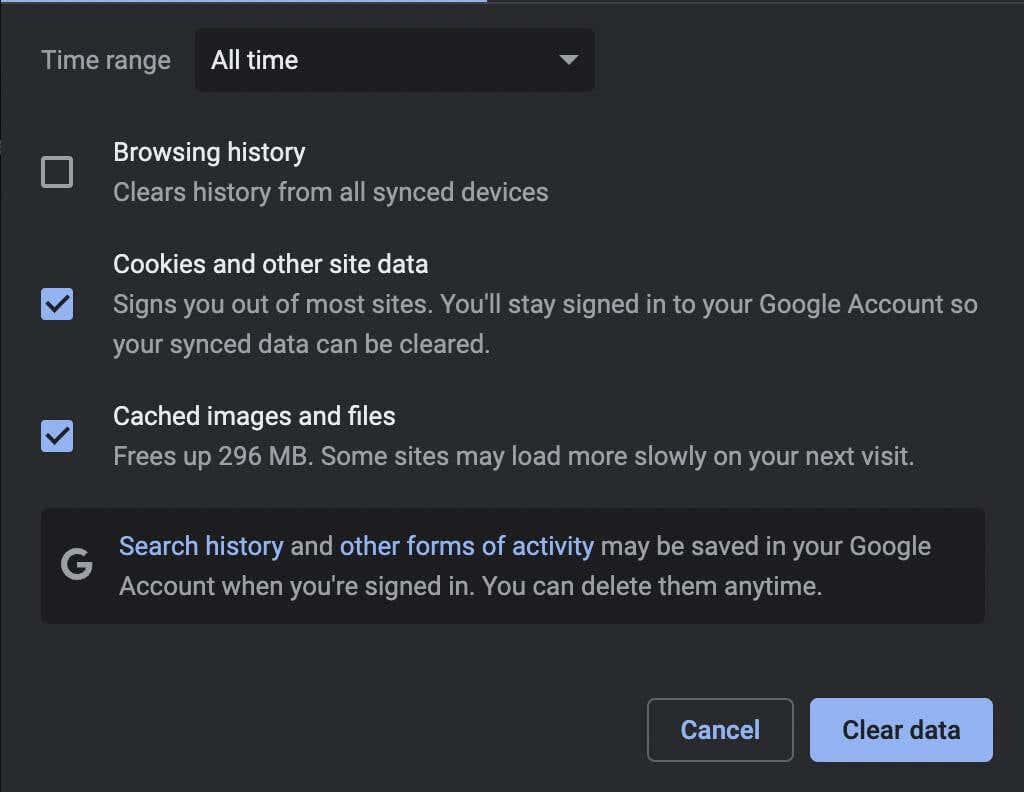
Untuk maklumat lanjut, lihat panduan kami untuk mengosongkan cache dalam mana-mana penyemak imbas untuk PC dan Mac .
Semak Semula Alat Tambah Anda
Sambungan penyemak imbas ialah satu lagi sebab yang mengakibatkan main balik video YouTube yang bergelombang. Cuba lumpuhkan sebarang alat tambah aktif (khususnya, penyekat kandungan atau sambungan yang mendakwa mempertingkatkan YouTube ) dan semak sama ada itu menyelesaikan isu tersebut. Anda kemudian boleh mengaktifkannya semula satu demi satu sambil memuat semula YouTube dalam tab berasingan sehingga anda mengasingkan item yang bermasalah.
Untuk mendayakan dan melumpuhkan alat tambah , anda mesti pergi ke Pengurus Sambungan penyemak imbas anda. Dalam Chrome, sebagai contoh, cuma buka menu Chrome (pilih tiga titik di sebelah kanan bar alamat) dan pilih Lagi Alat > Sambungan .
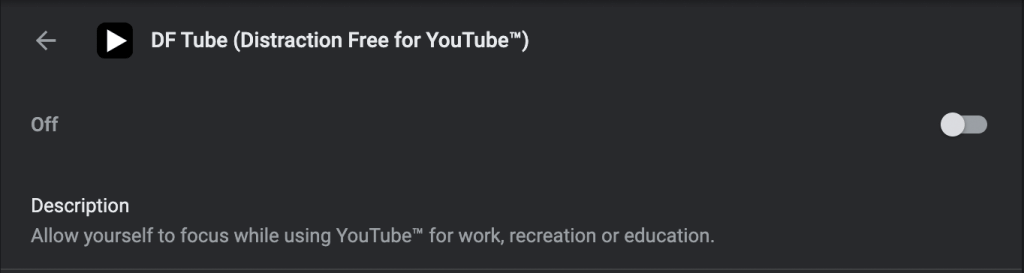
Lumpuhkan Pecutan Perkakasan
Pecutan perkakasan adalah pedang bermata dua. Ia menggunakan perkakasan komputer anda untuk meningkatkan prestasi pemaparan, tetapi ia boleh menjejaskan sesetengah sistem secara negatif. Oleh itu, kebanyakan penyemak imbas—tidak termasuk Safari—membolehkan anda melumpuhkan ciri tersebut.
Dalam Chrome, buka anak tetingkap Tetapan dan pergi ke Lanjutan > Sistem . Kemudian, matikan suis di sebelah Gunakan pecutan perkakasan apabila tersedia . Anda boleh menggunakan pendekatan yang sama pada penyemak imbas berasaskan Chromium lain seperti Microsoft Edge dan Opera.
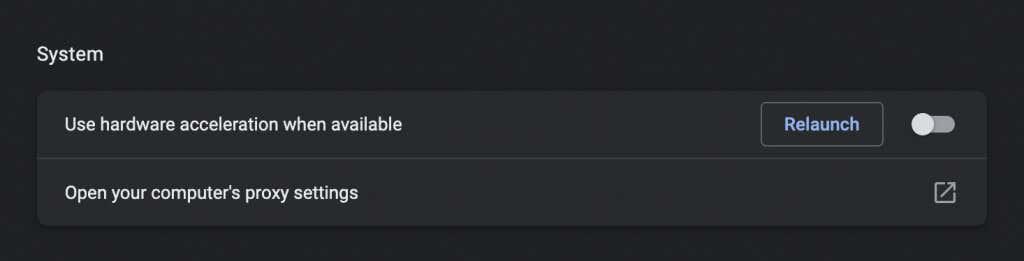
Pada Firefox, pergi ke Tetapan > Umum > Prestasi dan nyahtanda kotak di sebelah Gunakan tetapan prestasi yang disyorkan dan Gunakan pecutan perkakasan apabila didayakan untuk melumpuhkan pecutan perkakasan.
Jika itu membantu, anda boleh meneruskan penyelesaian masalah dengan mengemas kini pemacu video dan perisian sistem pada PC atau Mac anda.
Kemas kini Pemacu Video
Pemacu kad grafik terkini boleh membantu mengelakkan masalah prestasi, terutamanya pada PC. Semak tapak web pengeluar kad video anda— NVIDIA , AMD , Intel —untuk sebarang kemas kini dan pasangkannya. Atau, inilah idea yang lebih baik—gunakan alat pengemas kini pemacu untuk mengemas kini semua pemacu secara automatik pada komputer anda.
Jika anda menggunakan Mac, mengemas kini perisian sistem kepada versi terkininya juga akan mengemas kini pemacu grafik (lebih lanjut mengenainya seterusnya).
Kemas kini Perisian Sistem
Masalah asas dengan sistem pengendalian juga boleh menyebabkan isu main balik video. Anda boleh membetulkannya dengan memasang kemas kini Windows atau macOS yang paling terkini.
Dalam Windows 10 dan 11, buka menu Mula dan pilih Tetapan > Kemas Kini Windows > Semak kemas kini > Muat turun dan pasang . Selain itu, pilih Lihat kemas kini pilihan dan pasang sebarang pemacu perkakasan yang diperakui Microsoft, jika tersedia.
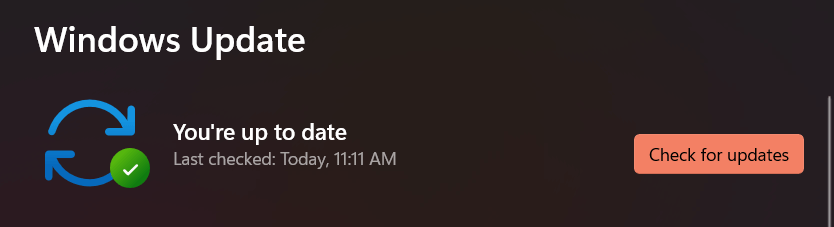
Pada Mac, buka menu Apple dan pilih Keutamaan Sistem . Kemudian, pilih Kemas Kini Perisian > Kemas Kini Sekarang untuk mengemas kini macOS kepada versi terkininya.
Tukar Pelayar
Jika masalah main balik video YouTube yang gagap atau bergelora, anda mungkin mahu menukar penyemak imbas sebagai pilihan terakhir. YouTube berfungsi paling baik pada Chrome, yang sepatutnya tidak mengejutkan memandangkan Google berada di belakang kedua-duanya.
Jadi, jika anda menggunakan penyemak imbas seperti Safari atau Firefox, cuba tonton YouTube di Chrome. Jika isu itu berlaku pada Chrome, cuba gunakan penyemak imbas web berasaskan Chromium yang berbeza seperti Edge atau Opera. Anda sentiasa boleh mencuba tetapan semula kilang penyemak imbas anda sebelum anda melakukannya.